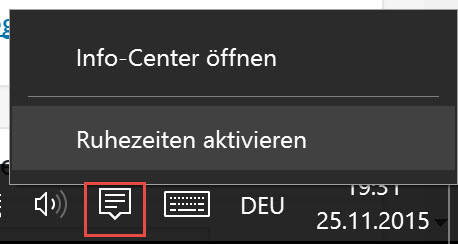Wer seinen PC oder seinen Laptop nicht nur für private Zwecke verwendet oder hin und wieder ohne Ablenkung arbeiten muss, der wird sicherlich am „Nicht stören“ Modus in Windows 10 gefallen finden. Die Funktion ist schnell zugänglich, kann jedoch nicht mehr wie unter Windows 8 mit einer zeitlichen Limitierung aktiviert werden. Unter Windows 10 schaltet man den Ruhemodus per Hand ein und muss diesen auch wieder per Hand deaktivieren.
Die Einstellungen dafür findet man im Info-Center von Windows 10, dass man wiederum rechts unten in der Taskbar findet. Jetzt hat man zwei Möglichkeiten die Anzeige der Benachrichtigungen zu deaktivieren. Entweder klickt man jetzt direkt auf das kleine Icon mit der rechten Maustaste und wählt dort den Punkt „Ruhezeiten aktivieren“ aus.
Oder öffnet mit der linken Maustaste das Info-Center und sucht sich dort den Punkt „Ruhezeiten“ heraus! Dieser muss nun einmalig angeklickt werden um den Ruhemodus zu aktivieren! Ein weiterer Klick auf den Ruhezeiten-Knopf beendet diesen Modus wieder.
Der aktivierte Ruhemodus wird durch ein zusätzliches Symbol in der Taskbar angezeigt:
Natürlich kann man auch über einen Rechtsklick diesen Modus wieder verlassen.
Sollten beim aktivieren Ruhemodus „Nachrichten“ eintreffen, so werden diese natürlich weiterhin im Info-Center gesammelt, jedoch nicht mir mit Pop-Up und Sound am Bildschirm signalisiert.
INFO:
Möchte man nur bei Präsentationen keine Benachrichtigungen erhalten, gibt es einen Weg dies unter Windows 10 direkt zu definieren.
Dazu geht ihr an folgende Stelle:
Startmenü –> Einstellungen –> System –> Benachrichtigungen und Aktionen
Im Untermenü gibt es nun einen Punkt der sich „Benachrichtigungen bei der Präsentation ausblenden“ nennt. Aktiviert ihr diesen Schalter, gibt es keine Benachrichtigungen mehr wenn ihr entweder Powerpoint gestartet oder den Projektor-Modus in Windows 10 aktiviert habt.
Wer oft Vorträge halten muss, sollte diesen Modus eventuell immer aktiv lassen.
Tags:
- präsentationsmodus windows 10
- nicht stören liste
- monitor duplizierte anzeige nicht stören
- windows 10 bei displayspiegelung präsentationsmodus skype nicht stören
- windows 10 im präsentationsmodus pdf zeigen